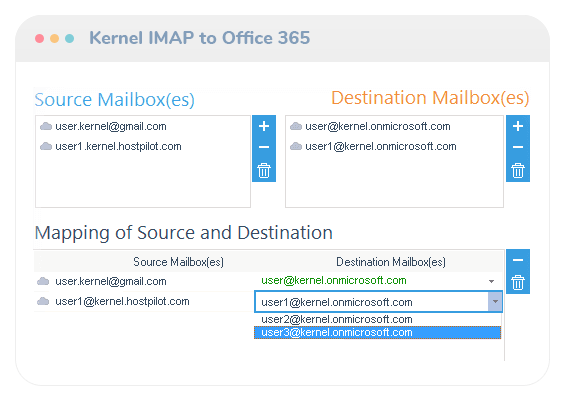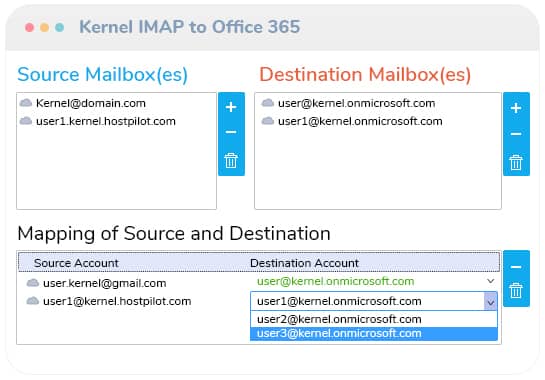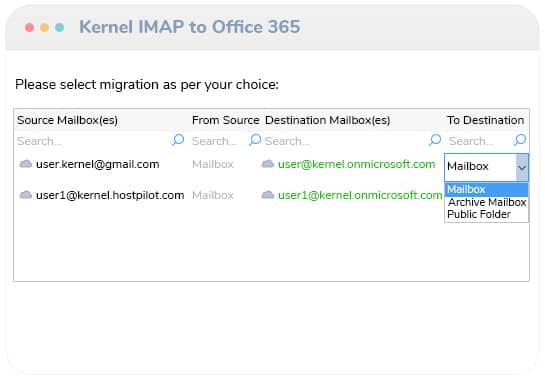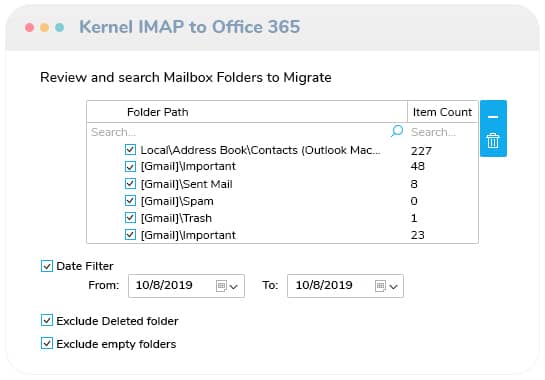Lo strumento da IMAP a Office 365 offre agli utenti una prova gratuita prima dell'acquisto. Ti fa passare attraverso una panoramica generale di tutte le funzionalità intelligenti insieme ad alcune migrazioni di dati (10 elementi per cartella). Con questa versione puoi provare la migrazione dei dati di caselle di posta singole e multiple.
Una volta che gli utenti sono soddisfatti di tutte le funzionalità in esecuzione dello strumento, possono acquistare lo strumento secondo il loro desiderio per una migrazione rapida illimitata.
Prendendo in considerazione la programmazione affidabile e sicura dello strumento, ci sono molte meno possibilità di errori nella migrazione. Tuttavia, gli utenti possono chiedere qualsiasi problema al nostro team di supporto disponibile 24 ore su 24, 7 giorni su 7. Il team di supporto potrebbe richiedere il file in cui è stato riscontrato il problema con lo strumento.
Se il problema persiste, la nostra azienda integra una politica di rimborso su questo acquisto di software. Gli utenti possono usufruire del rimborso completo per lo strumento acquistato, se riscontrano problemi durante la migrazione e interruzioni del funzionamento anche dopo aver ricevuto assistenza dal supporto. Per il rimborso, inviare un'e-mail a sales@nucleustechnologies.com in merito al rimborso dello strumento citando il problema in dettaglio.
Nota: casi in cui non è disponibile alcun rimborso o rimborso parziale
Caso 1 - L'utente nega l'invio del file con problema per l'ispezione anche dopo aver firmato NDA (Accordo di non divulgazione) poiché il problema rimane nascosto.
Caso 2 – L'utente ha acquistato lo strumento ma non desidera utilizzarlo in futuro.
Caso 3 – Senza provare la versione Demo, l'utente ha scoperto che il suo sistema operativo non è compatibile con il software.
Caso 4 – È disponibile un servizio di rimborso parziale se per errore è stato acquistato uno strumento diverso da quello richiesto.